目录
- 1.下载安装包
- 2.安装texlive
本人系统为windows,本教程基于windows系统,如果是其它系统请参考对应教程,注意选择对应系统的安装包!
1.下载安装包
有三种集成环境安装包
- texlive
是主流的环境,集成了较多的包,也不用后续继续安装, - xelatex
一个比较轻量级的环境,但是后面有可能要补充安装一些东西, - ctex
几年前有,现在已经基本没有人用了
总结:如果电脑内存足够,建议大家安装texlive,2023版大约5个G,本教程也只写texlive的安装过程。
下载方式:
1.官网
由于软件比较大,官网下载比较慢,大家想要官网下载的话可以自行寻找
2.清华镜像网站,下面是网址
清华镜像网站
网址:https://mirrors.tuna.tsinghua.edu.cn/CTAN/systems/texlive/Images/
点击texlive2023.iso蓝色字体进行下载。
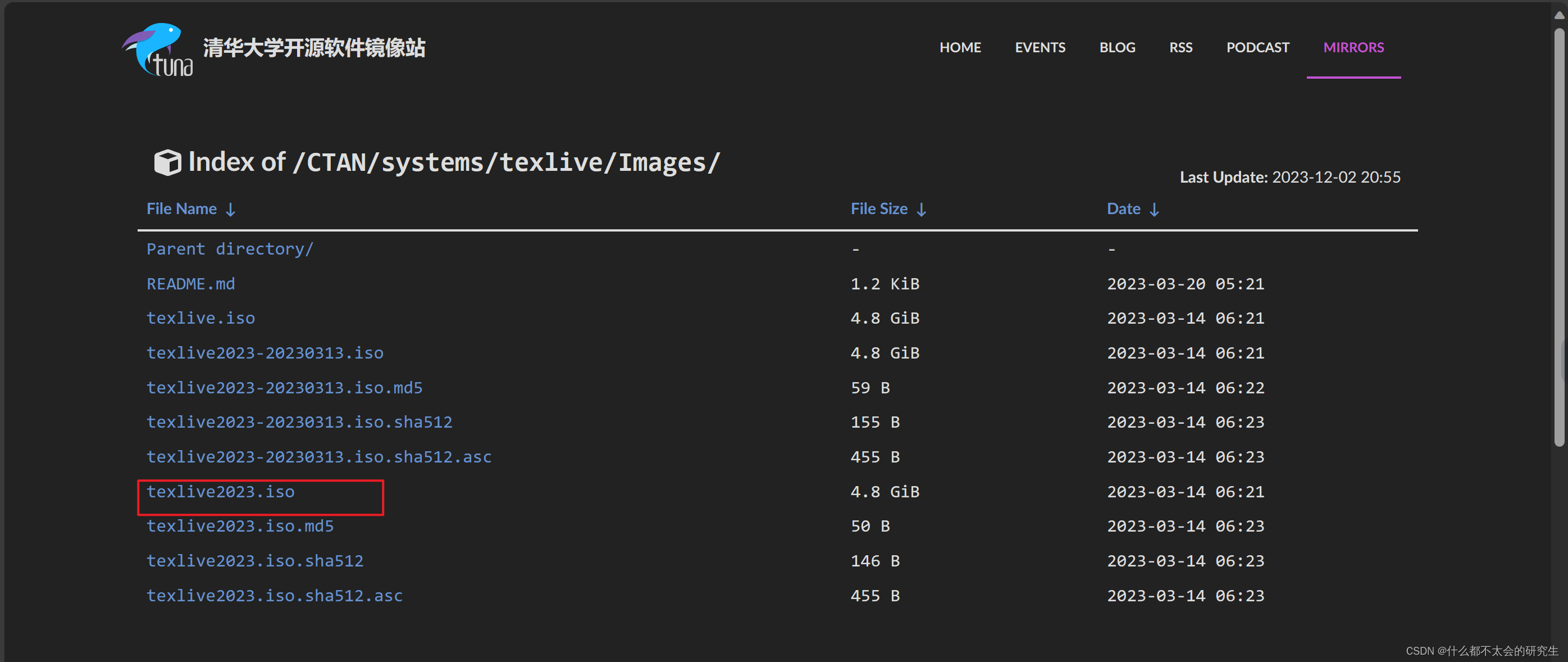
2.安装texlive
- 注意:如果电脑用户名是中文的,在安装过程中可能会安装不上,解决办法:
此电脑——>属性——>高级系统设置——>环境变量——用户变量,TEMP,新加一个%SystemRoot%\TEMP,TMP,新加一个%SystemRoot%\TEMP,就可以正常安装了。
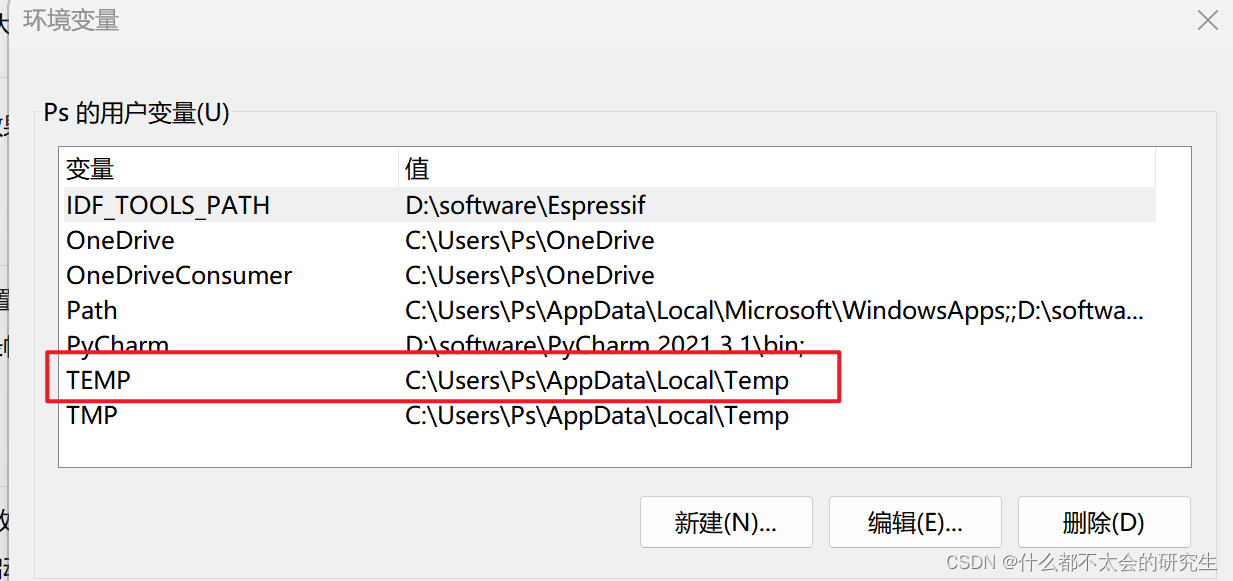
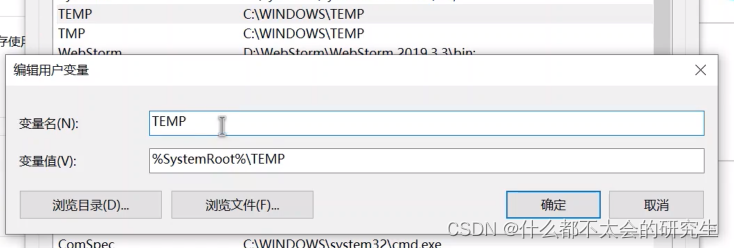

下面进行正式安装
-
找到下载好的iso文件,鼠标右键,解压文件到你想存的文件夹,等待解压完成
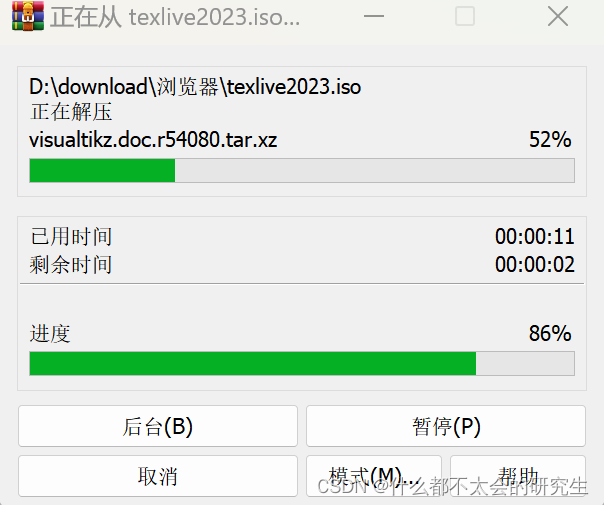
-
打开解压后的文件夹,找到install-tl-windows.bat,选中,鼠标右键,以管理员身份打开
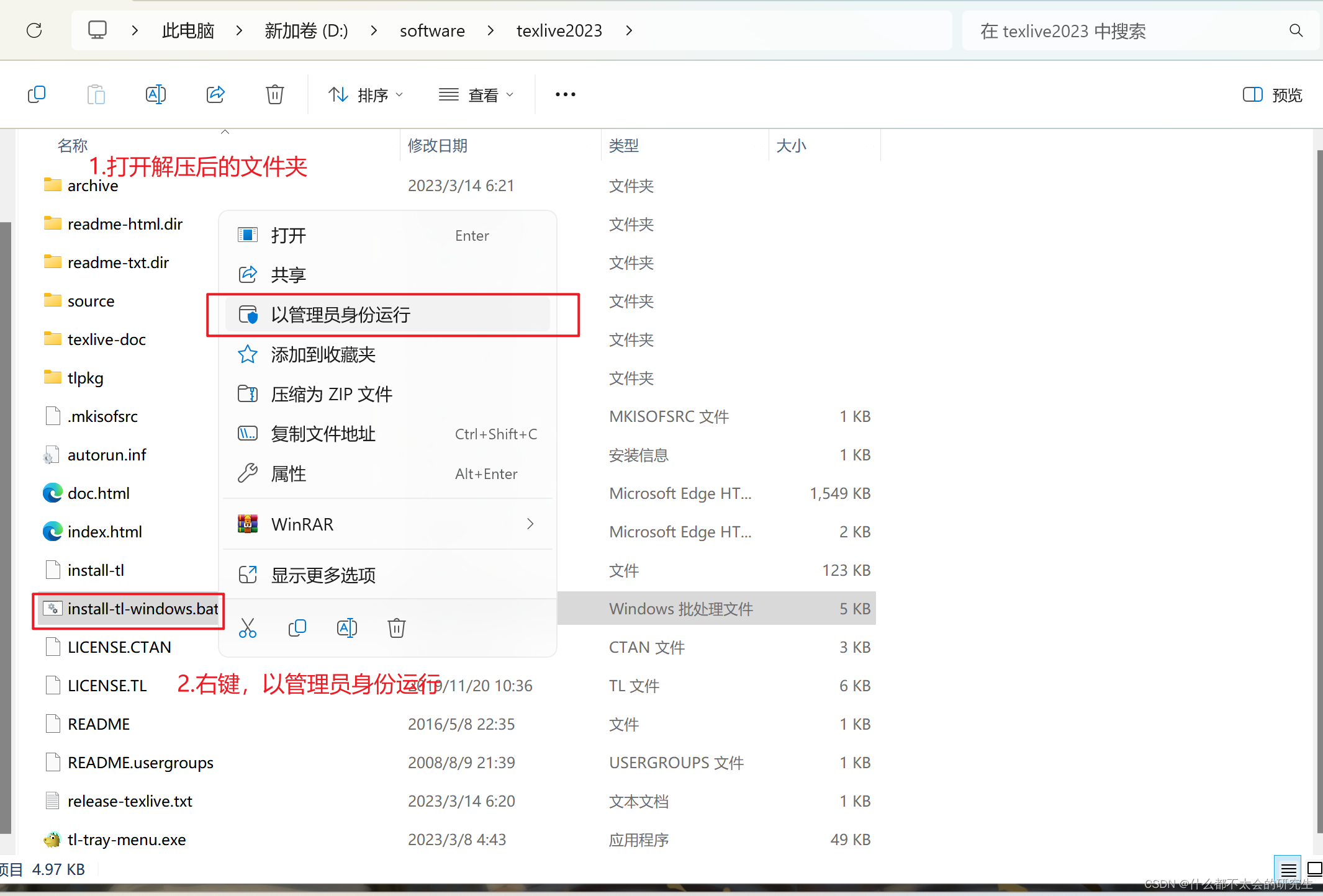
-
在弹出的页面上修改安装路径为自己要安装的位置,尽量用全英文路径(避免不必要的麻烦)
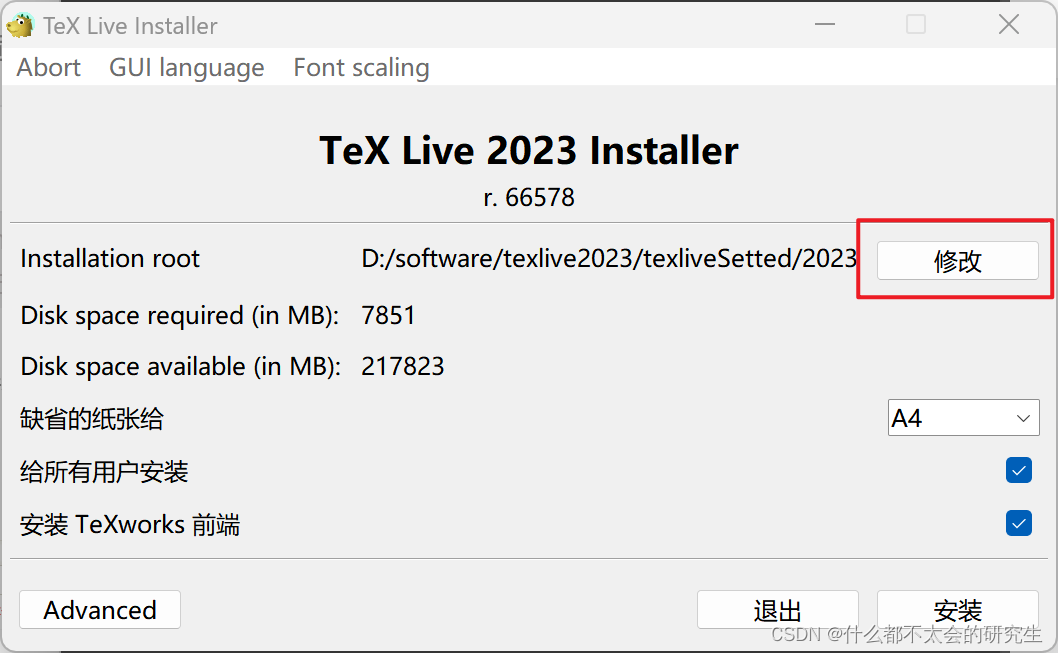
4.设置语言,点击左下角advanced ——>customize,保留chinese,chinese base,english三种语言,其它不选(如图所示),然后点击确定
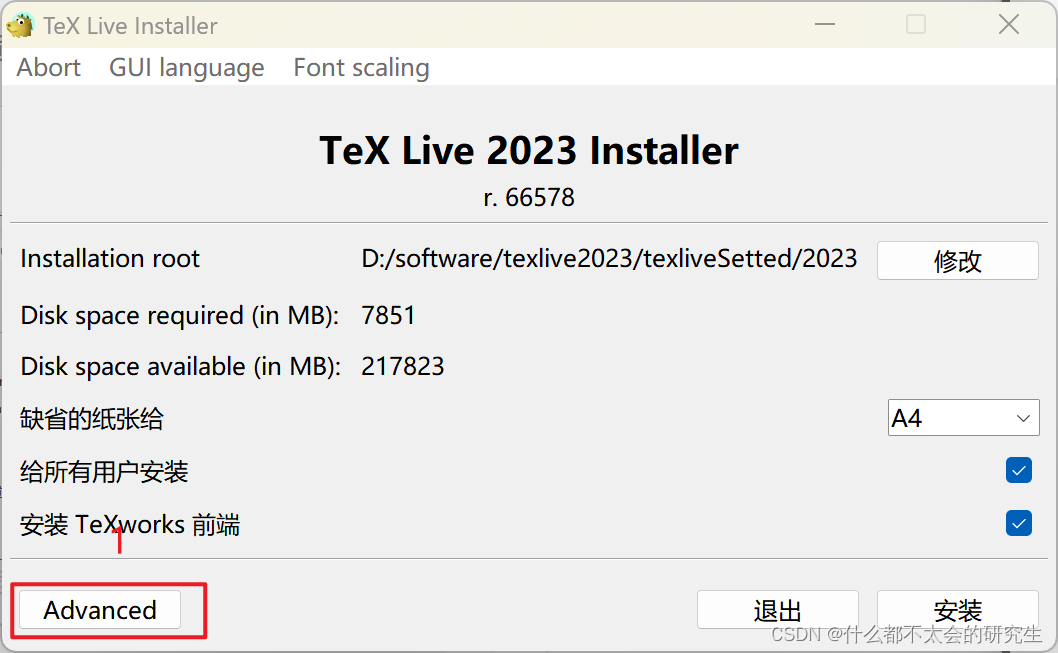
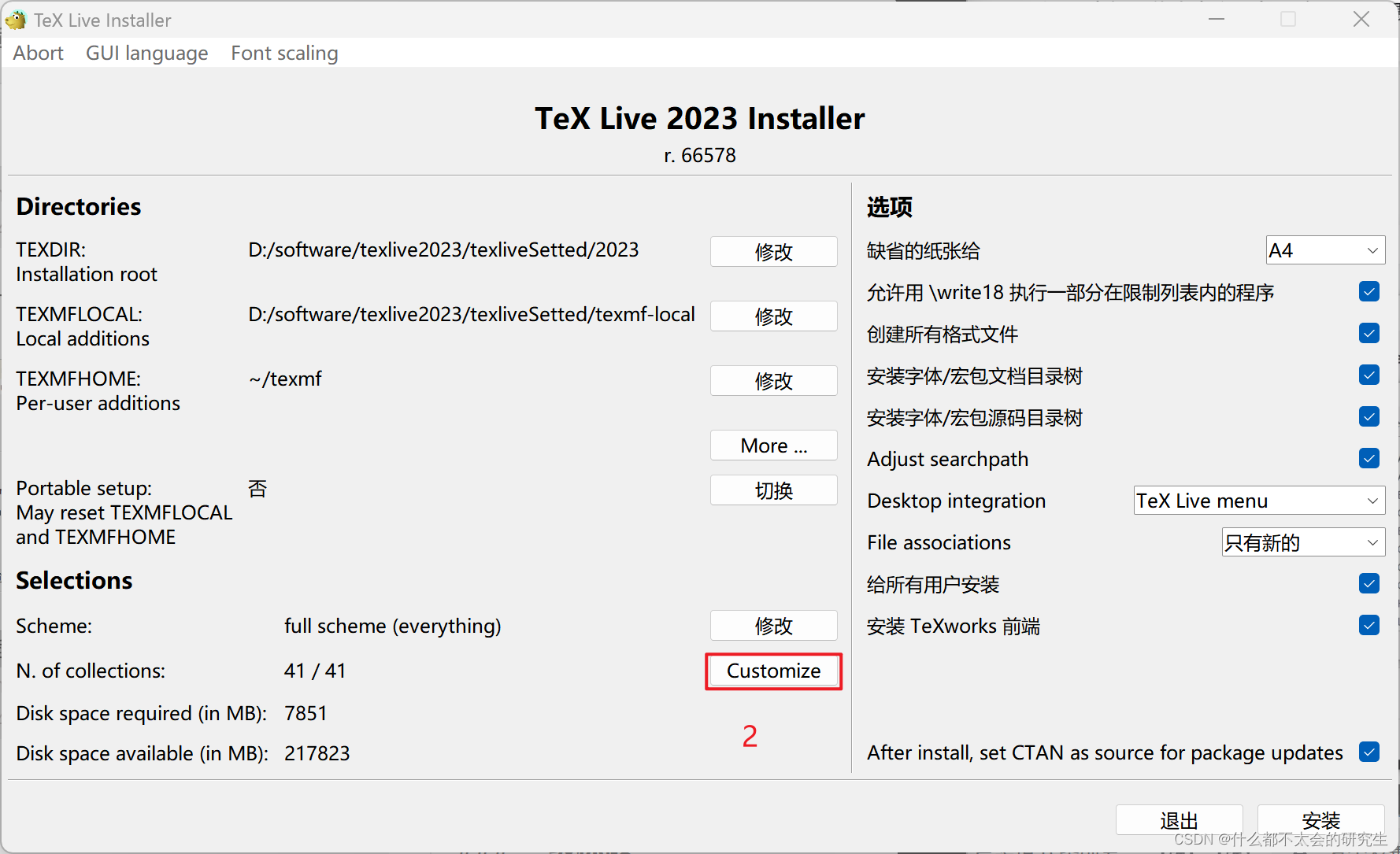
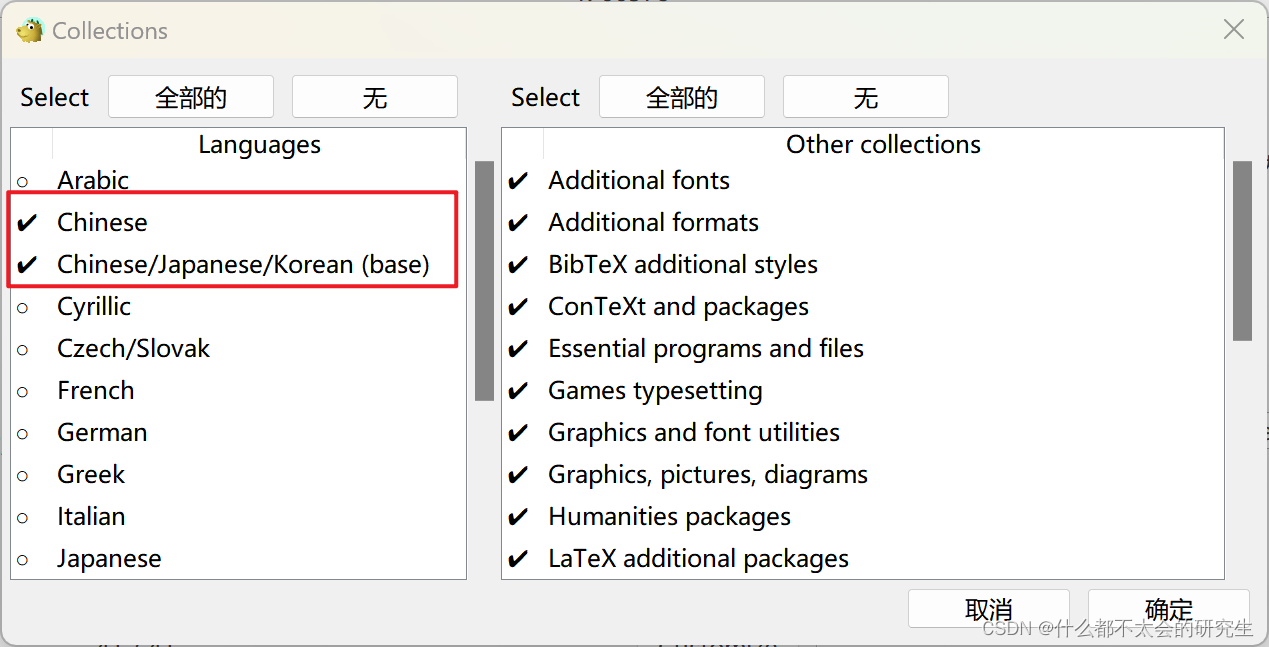
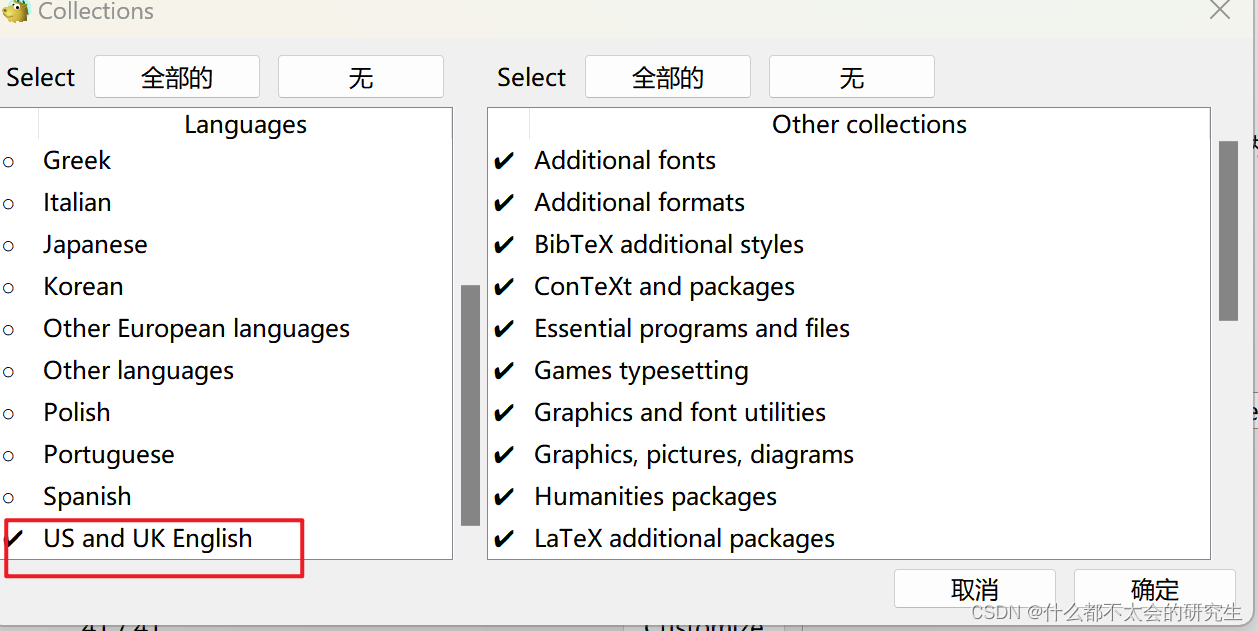
-
点击安装,等待安装完成,时间较久

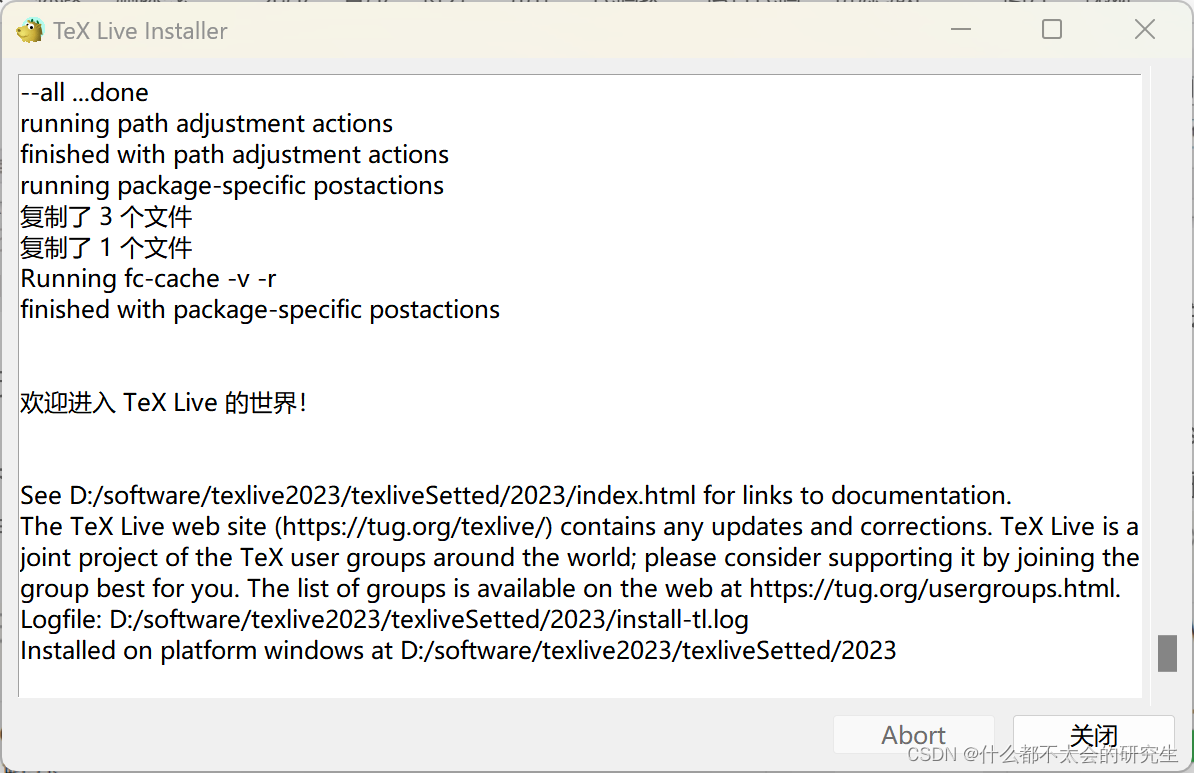
-
配置安装路径,找到安装完的文件夹,点进去找到2023/bin/windows,复制这个路径,我这里是:
D:\software\texlive2023\texliveSetted\2023\bin\windows
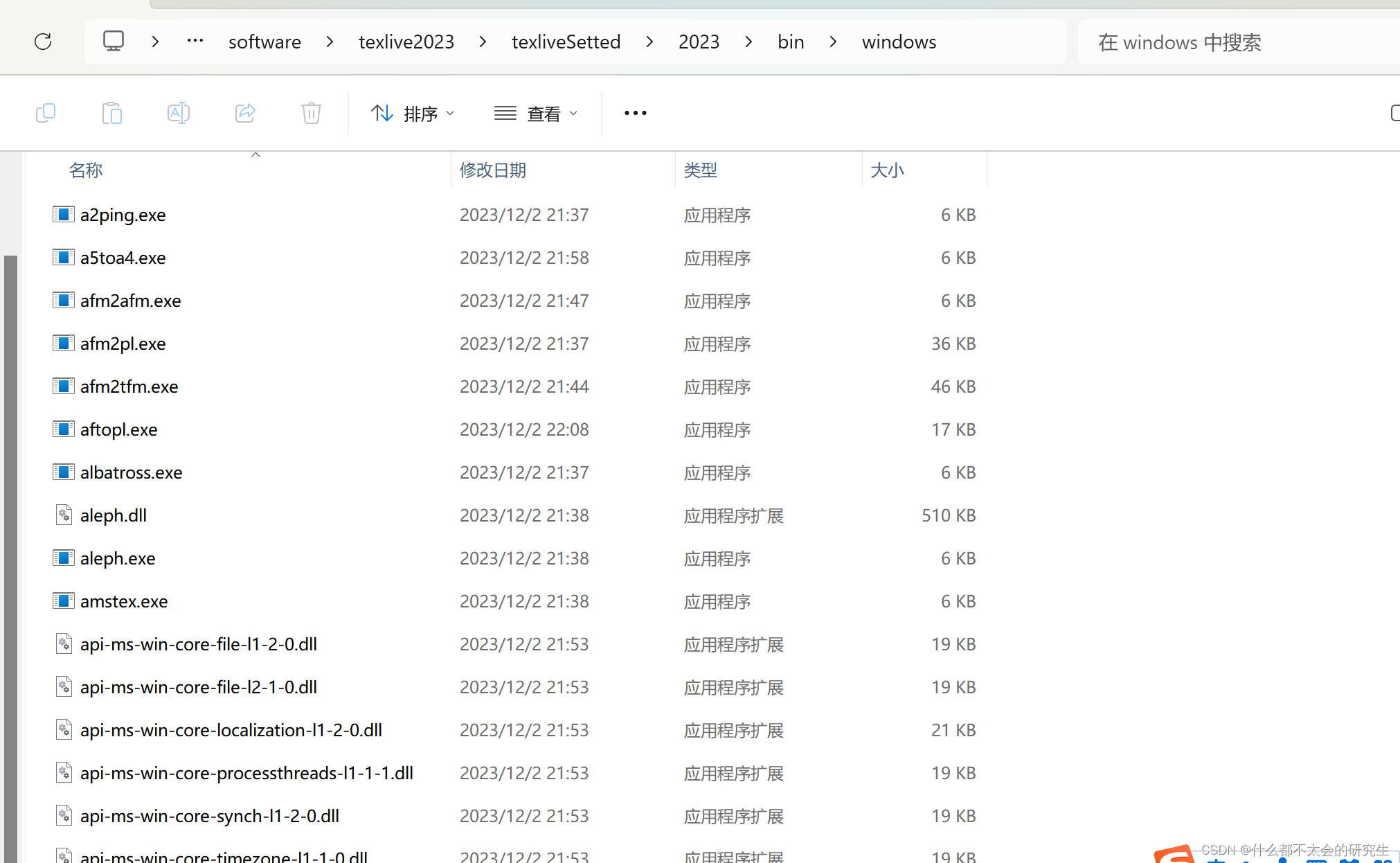
-
此电脑——>属性——>高级系统设置——>环境变量——>path(此处请注意,根据个人喜好,可以增加在用户变量里也可以增加在系统变量里,或者两个里都新增一条,这里我选择都加上)——>新增——>把刚刚复制的路径粘贴到最后一行,点击确定,
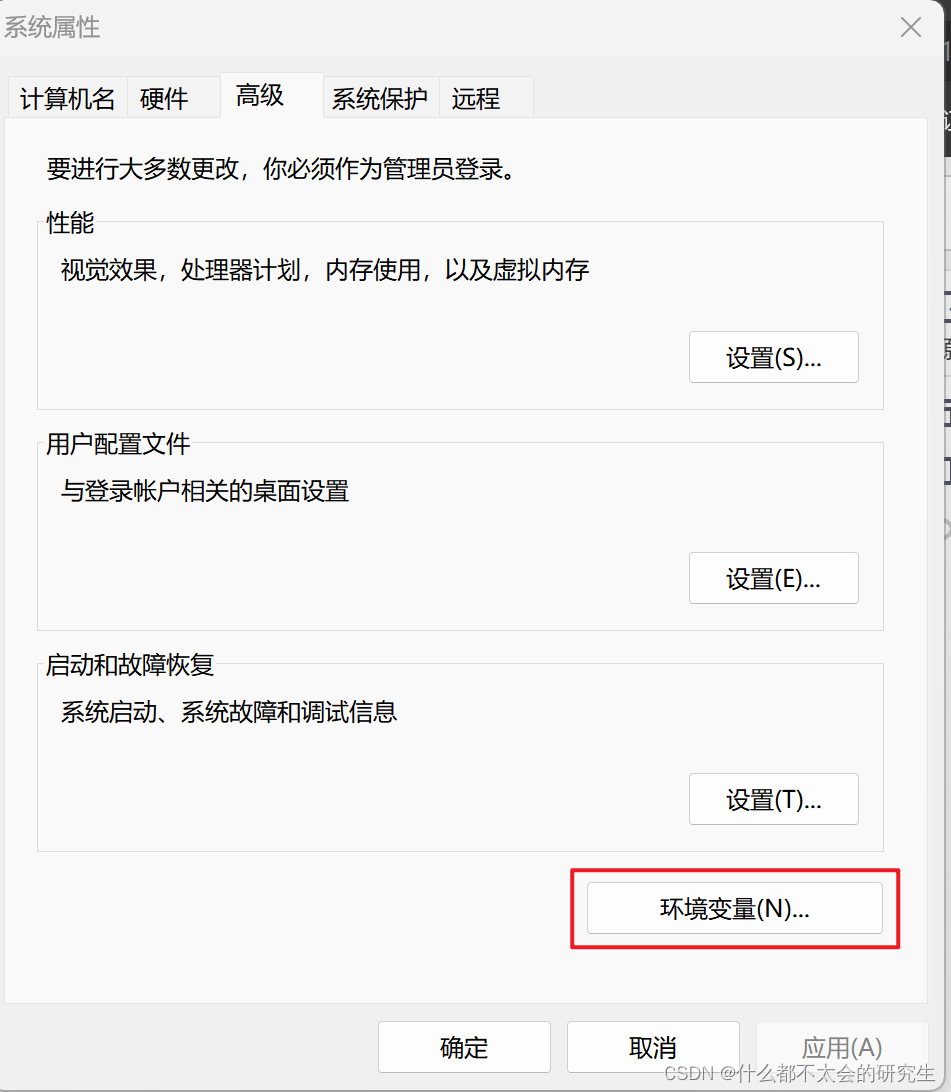
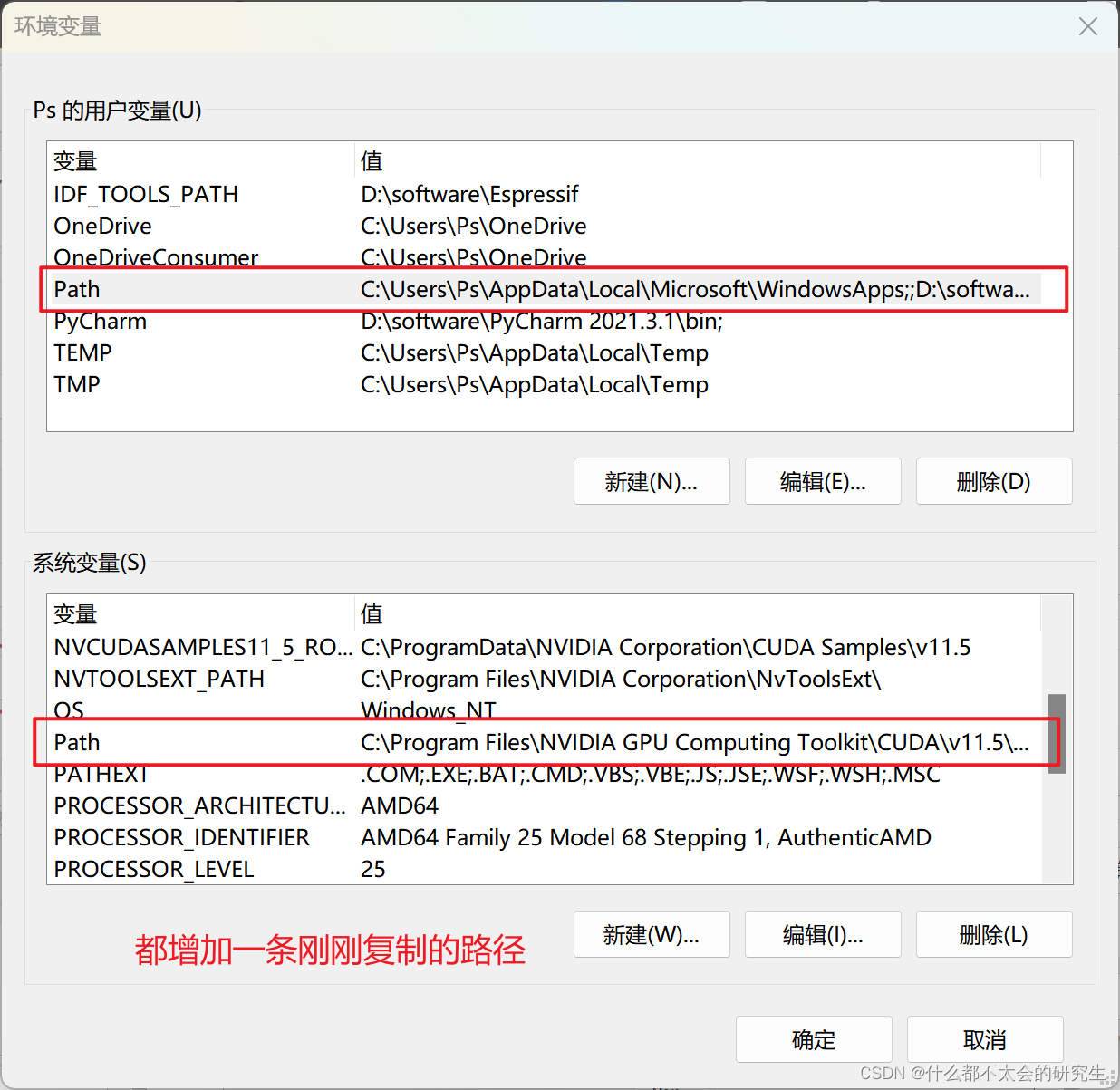
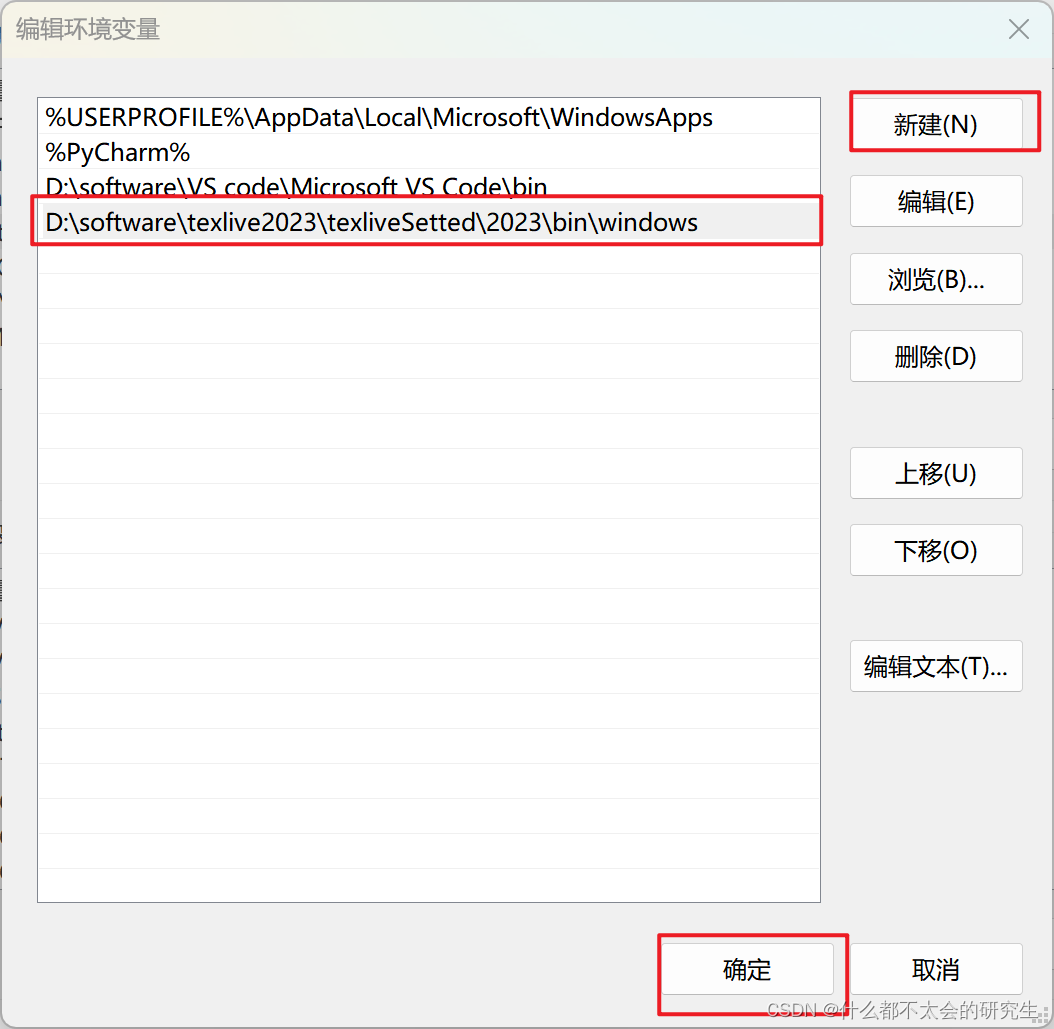
-
win+R ,输入cmd,输入latex -v,如果能出现版本信息,证明安装完成了。
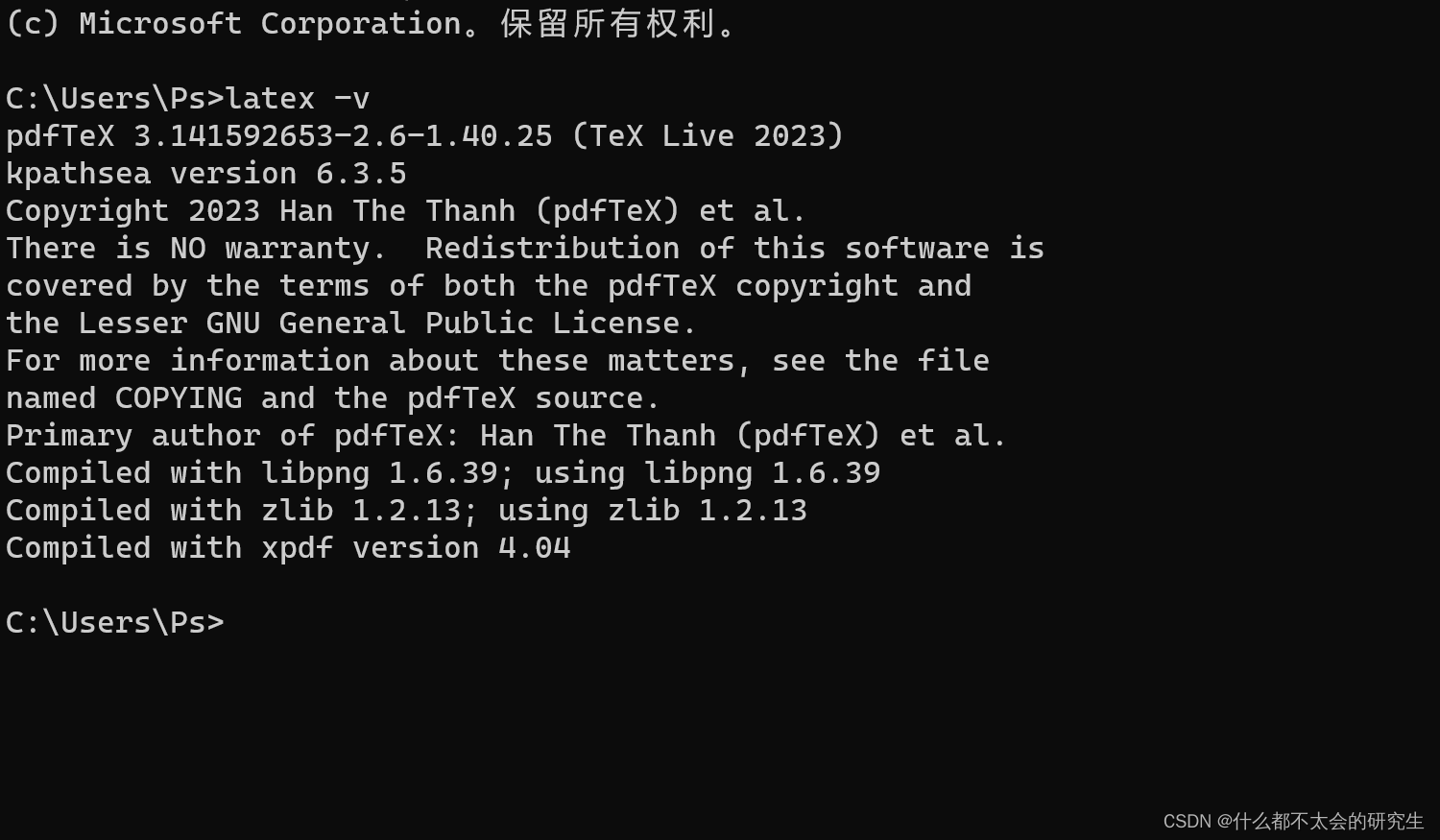
看到这里,如果安装成功,请给我一个免费的赞吧!
这对我真的很重要!
latex不止需要软件,还需要有对应的编辑器,可以选择texStudio也可以选择VS code等编辑器配套使用,编辑器部分请看下一教程。




)












 Python)

